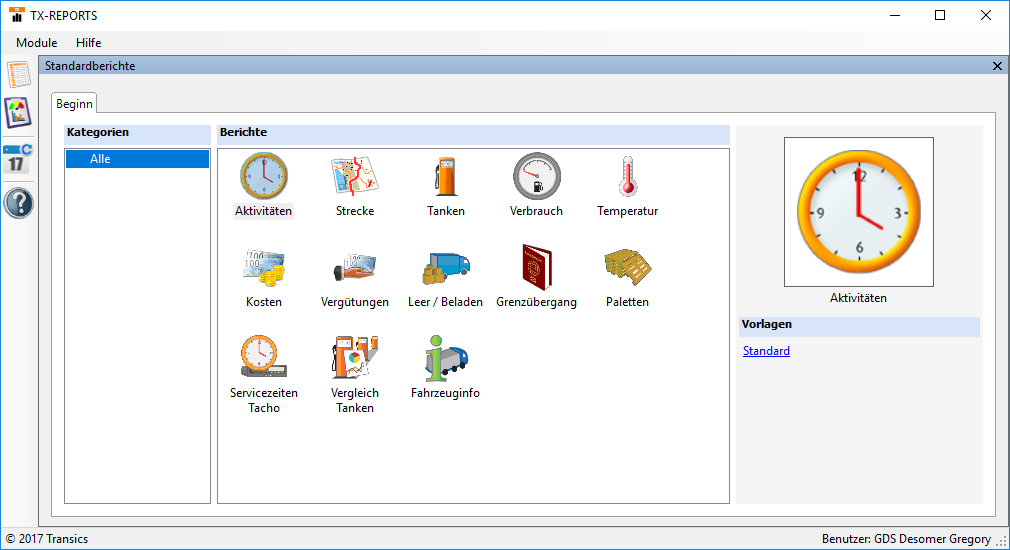
|
TX-REPORTS |
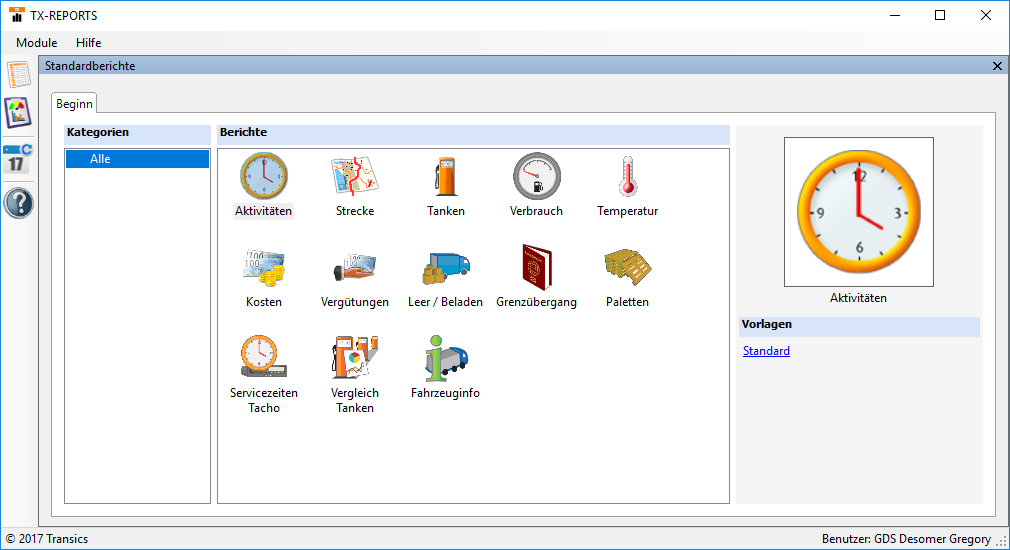
|
|
Standardberichte |
|
|
Die TX-REPORTS-Anwendung enthält ein Modul mit Standardberichten.
Verfügbare Berichte:
|
|
Aktivitäten Eine Übersicht der Aktivitäten (und Registrierungen) mit Ihrer jeweiligen Dauer. Diesen Bericht können Sie pro Fahrer, Fahrzeug, Auflieger oder Fahrt erstellen. Ab TX-REPORTS-Version 5.9 sind im Aktivitätenbericht extra Parameter enthalten: |
|
Leer / Beladen Eine Übersicht der Anzahl leerer, beladener, solo oder „ungekannter“ Kilometer. Sie können eine Übersicht pro Tag, pro Woche oder pro Monat abfragen. Diesen Bericht können Sie pro Fahrzeug erstellen. |
|
|
|
Einen Seitenumbruch einfügen, wenn der Tag wechselt |
|||
|
Einen Seitenumbruch einfügen, wenn der Fahrer wechselt |
||||
|
Originaldaten / bearbeitete Daten als Quelle verwenden |
||||
|
|
Strecke Eine Übersicht der gefahrenen Kilometer pro Fahrzeug. Diesen Bericht können Sie pro Fahrzeug erstellen. Sie können eine Übersicht pro Tag, pro Woche oder pro Monat abfragen. |
|
Grenzübergang Eine Übersicht von allen Grenzübergängen des/der ausgewählten Fahrer(s). Sie können eine Übersicht pro Tag, pro Woche oder pro Monat abfragen. Ab TX-CONNECT-Version 11.31 ist im Grenzübergänge-Bericht einen extra Parameter enthalten (standard AKTIV): Wenn dieser Parameter aktiv ist, wird der Bericht auch alle Daten enthalten, wobei der/die ausgewählten Fahrer auch als Beifahrer aktiv ist/sind. |
|
|
|
Tanken Eine Tankübersicht mit der jeweiligen Anzahl Liter und dem Kraftstofftyp. Diesen Bericht können Sie pro Fahrzeug erstellen. Ab TX-REPORTS-Version 5.9 ist im Kraftstoffbericht einen extra Parameter enthalten (standard INAKTIV): Wenn dieser Parameter aktiv ist, wird der Bericht die Krafstoffdaten pro Kraftstofftyp gruppieren (Diesel / AdBlue / ...). |
|
Paletten Eine Übersicht der geladenen und abgeladenen Paletten mit dem jeweiligen Typ von Palette. Diesen Bericht können Sie pro Fahrzeug und Fahrer erstellen. |
|
|
|
Verbrauch Der Kraftstoffverbrauch in Liter und die zurückgelegte Strecke werden angezeigt. Sie können eine Übersicht pro Tag, pro Woche oder pro Monat abfragen. Diesen Bericht können Sie pro Fahrzeug erstellen. |
|
Servicezeiten Tacho Eine detaillierte Übersicht der Servicezeiten, je nach den Registrierungen vom Tacho, mit der jeweiligen Dauer. Diesen Bericht können Sie pro Fahrer erstellen. |
|
|
|
Temperatur Eine Übersicht der Temperaturregistrierungen während des ausgewählten Zeitraums. Diesen Bericht können Sie pro Fahrzeug und pro Auflieger erstellen. |
|
Vergleich Tanken Ein Vergleich zwischen dem Verbrauch vom CAN-Bus und dem Verbrauch vom Fahrer beim Tanken. |
|
|
|
Kosten Eine Übersicht der vom Fahrer gemachten Kosten. Diesen Bericht können Sie pro Fahrer erstellen. |
|
Fahrzeuginfo Eine Übersicht der wichtigsten technischen Eigenschaften eines Fahrzeuges. Diesen Bericht können Sie pro Fahrzeug erstellen. Bitte bemerken Sie, dass dieser Bericht nur auf Englisch verfügbar ist. |
|
|
|
Vergütungen Eine Übersicht der Vergütungen eines Fahrers. Diesen Bericht können Sie pro Fahrer erstellen. |
|||
|
Schritt |
Verfahren |
|
|
1 |
Doppelklicken Sie auf das gewünschte Symbol des Berichts, wenn Sie die Standardvorlage öffnen möchten oder wählen Sie das Symbol des Berichts und die „Standard-“ oder „angepasste“ Vorlage rechts aus. Beispiel: Klicken Sie auf |
|
|
|
Verfügbare Vorlagen:
|
|
|
2 |
Wählen Sie einen Fahrer / ein Fahrzeug / einen Auflieger aus (die Einstellungen sind vom ausgewählten Typ von Bericht abhängig). Z. B. Fahrerauswahl:
|
|
|
3 |
Zeitraumauswahl:
|
|
|
4 |
Sonstige Berichteigenschaften:
|
|
|
5 |
Klicken Sie auf „Beenden“ zum Generieren des Berichts. Der Fortschrittsbalken deutet an, dass der Bericht erstellt wird. 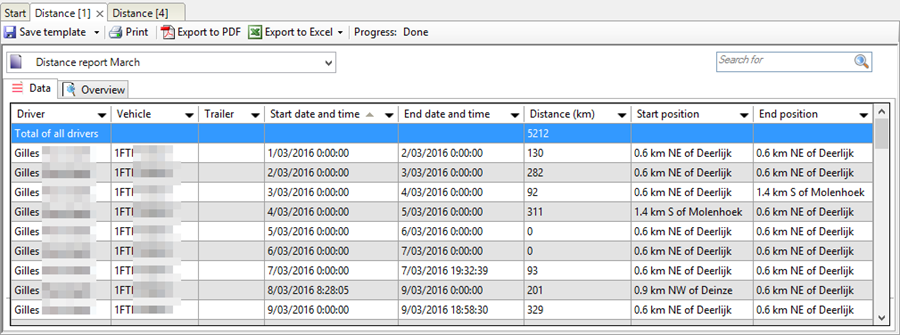 |
|
Der Bericht enthält 2 Seiten: o Die Seite „Daten“ enthält alle bearbeiteten Daten, die im Bericht verwendet werden. Hier können Sie Spalten hinzufügen oder löschen und ihre Position ändern. o Die Seite „Übersicht“ enthält den eigentlichen Bericht. Sie können das angepasste Layout als eine neue Vorlage speichern. In den beiden Seiten wählen Sie Drucken, Export nach PDF oder Export nach Excel aus. Für den Export nach Excel gibt es verschiedene Optionen: o Außerdem können Sie nach Erstellung des Berichts auf den Seiten eine sonstige Vorlage auswählen. Wählen Sie dazu eine Vorlage in der Auswahlliste aus.
o Sie können die Daten in der Datenanzeige auch filtern und sortieren:
|
||
|
Verfahren |
|
Nach der Erstellung eines Berichts können Sie diese Vorlage speichern, indem Sie auf Vorlage speichern als ... klicken.
Ab jetzt ist die neue Vorlage, zusammen mit der Standardvorlage, auch im Startbildschirm verfügbar. Vorlagen werden für jeden Benutzer separat gespeichert, sodass sie nur für den Benutzer sichtbar sind, der die Vorlage erstellt hat, nicht für das gesamte Unternehmen.
|
|
Verfahren |
|
Bewegen Sie Ihren Mauszeiger über die Vorlage, bis das Symbol Löschen erscheint. Wenn Sie darauf klicken, müssen Sie Ihre Wahl bestätigen. Bitte bemerken Sie, dass Sie keine Standardvorlage löschen können.
|